إذا كنت من محبي Minecraft ، فمن المحتمل أنك رأيت رسالة خطأ JNI من قبل. يمكن أن يحدث هذا الخطأ بسبب عدد من الأشياء ، ولكن غالبًا ما يكون ناتجًا عن Java قديمة أو تثبيت Minecraft تالف. هناك عدة طرق لإصلاح هذا الخطأ ، ولكن الأكثر شيوعًا هو تحديث Java إلى أحدث إصدار. يمكنك القيام بذلك عن طريق الانتقال إلى موقع Java وتنزيل أحدث إصدار من Java Runtime Environment (JRE). بمجرد تحديث Java ، يجب أن تكون قادرًا على بدء Minecraft دون أي مشاكل. إذا كنت لا تزال ترى خطأ JNI ، فهناك فرصة جيدة أن يكون تثبيت Minecraft تالفًا. في هذه الحالة ، فإن أفضل ما يمكنك فعله هو حذف مجلد Minecraft وإعادة تثبيت اللعبة. نأمل أن تساعدك هذه المقالة في إصلاح خطأ JNI في Minecraft. إذا كنت لا تزال تواجه مشكلة ، فلا تتردد في نشر سؤال في قسم التعليقات أدناه وسأبذل قصارى جهدي لمساعدتك.
ربما يكون Minecraft Java هو أفضل إصدار من Minecraft. يسمح لك بتخصيص وإضافة وتعديل لعبتك باستخدام تعديلات Minecraft. ومع ذلك ، فإن التحذير الوحيد في إصدار Java هو أنه مليء بالكثير من الأخطاء والأخطاء. واحد منهم هو خطأ JNI. يوجد أدناه رسالة الخطأ الدقيقة التي يراها المستخدمون.
خطأ: حدث خطأ JNI ، يرجى التحقق من التثبيت والمحاولة مرة أخرى.

في هذا المنشور ، سنتحدث عن نفس الخطأ ونرى ما يمكنك فعله لحلها. حتى إذا كنت ترى حدث خطأ JNI في Minecraft جرب الحلول المذكورة هنا.
ما هو المقصود بخطأ JNI؟
يشير خطأ JNI إلى أن التطبيق غير قادر على تشغيل الكود المرتبط بالطريقة الأصلية. يحدث هذا عادةً عندما يكون JDK أو JRE مفقودًا أو لا يمكن تحميلهما. يحدث هذا الخطأ في Minecraft Java Edition المعروف بمثل هذه المشكلات. ومع ذلك ، في حالة Minecraft ، فإن عدم وجود JDK أو JRE ليس السبب الوحيد ، إذا كان متغير المسار لا يعمل أو كان هناك تطبيق تابع لجهة خارجية يتداخل مع لعبتك ، فقد ترى أيضًا رمز الخطأ المقابل . إذا كنت ترغب في حل هذه المشكلة ، فتحقق من الحلول المذكورة في هذا المنشور.
سجل سطر أوامر windows
إصلاح خطأ JNI في Minecraft.
لإصلاح خطأ Minecraft حدث خطأ JNI ، يرجى التحقق من التثبيت والمحاولة مرة أخرى. على جهاز كمبيوتر يعمل بنظام Windows 11/10 ، اتبع هذه النصائح:
- قم بتثبيت أحدث إصدار من Java JDK
- تحقق من Java Environment Variable
- استكشاف أخطاء التمهيد النظيف وإصلاحها
- قم بإزالة الإصدار القديم من Java
دعونا نتحدث عنها بالتفصيل.
1] قم بتثبيت أحدث إصدار من Java JDK.
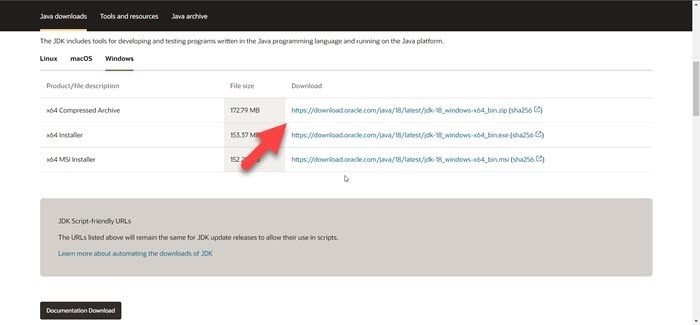
لنبدأ بتثبيت أحدث إصدار من Java JDK. تم الإبلاغ عن هذه المشكلة من قبل المستخدمين الذين يحاولون تشغيل Minecraft أو خادمها على أنظمة بدون Java (16 أو أعلى). لذلك ، لنبدأ بتثبيت أحدث إصدار من الأداة على نظامك ومعرفة ما إذا كان ذلك يساعدك.
ولكن قبل ذلك ، أغلق Minecraft ، وافتح مدير المهام ، وتحقق مما إذا كانت هناك أي مهام ذات صلة تعمل في الخلفية وأغلقها أيضًا.
اتبع الخطوات الموصوفة لتثبيت أحدث إصدار من Java JDK في الموقع الصحيح.
- اذهب إلى oracle.com وتنزيل ملف أرشيف مضغوط لأي إصدار من Java (16 أو أعلى) لنظام Windows.
- بعد تنزيل الملف المضغوط ، استخرجه وانسخ المجلد المستخرج إلى الحافظة الخاصة بك.
- ثم افتح سائق، انتقل إلى الموقع التالي والصق المجلد المنسوخ.
- بمجرد لصق المجلد ، افتح مشغل Minecraft.
- انقر فوق تصفح الزر المرتبط بمسار Java.
C: Program Files Java jdk-<номер версии>سلة مهملات
ملحوظة: بدلاً من<номер-версии>اكتب رقم النسخة التي تم تنزيلها. على سبيل المثال ، إذا قمت بتنزيل Java 16.02 ، فاكتب jdk-16.0.2.
- أضف ملف Java القابل للتنفيذ.
- أخيرًا ، احفظ التغييرات.
افتح اللعبة وشاهد ما إذا كانت المشكلة قائمة.
مانع البرنامج
2] تحقق من متغير بيئة جافا
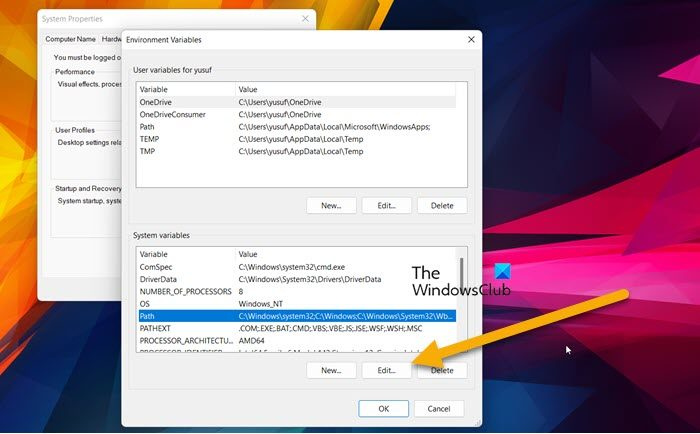
بعد ذلك ، نحتاج إلى التأكد من عدم وجود متغير بيئة Java معطل. للقيام بالشيء نفسه ، سنقوم بفحص متغيرات المسار في الإعدادات ثم إجراء التغييرات اللازمة.
اتبع الخطوات الموصوفة لفعل الشيء نفسه.
- يفتح يجري، يكتب sysdm.cpl وانقر فوق موافق.
- تأكد من أنك في علامة التبويب خيارات متقدمة وانقر فوق المتغير البيئي.
- من متغيرات النظام حدد 'المسار' وانقر فوق 'تحرير'.
- حدد موقع متغير بيئة Java ، وحدده ، ثم انقر فوق إزالة.
بمجرد إزالة المتغير ، أعد تشغيل نظامك وابدأ تشغيل Minecraft. آمل أن يساعدك هذا.
3] استكشاف أخطاء التمهيد النظيف وإصلاحها
قد ترى أيضًا رمز الخطأ المقابل إذا كان تطبيق جهة خارجية يتداخل مع Minecraft. في مثل هذه الحالة ، نحتاج إلى إجراء تمهيد نظيف وتعطيل العمليات يدويًا واحدة تلو الأخرى. بهذه الطريقة يمكنك العثور على الجاني. بمجرد التعرف على مسبب المشاكل ، قم ببساطة بإزالته وسيتم حل مشكلتك.
نصيحة المكافأة: نظرًا لأن لدينا الآن أحدث إصدار من Java ، فلا فائدة من الاحتفاظ بالإصدار القديم. لذلك ، يجب عليك إزالة الإصدارات القديمة من Java لتوفير مساحة قيمة.
آمل أن تساعدك هذه الحلول.
يقرأ: تم إصلاح مشكلة تسببت في تعطل Minecraft برمز الخروج 0
كيفية إصلاح أخطاء Java في Minecraft؟
لدى Minecraft الكثير من أخطاء Java. إذا رأيت خطأ JNI ، فيمكنك تجربة الحلول المذكورة في هذا المنشور. إذا رأيت استثناء Java.IO.IOException الداخلي ، فراجع دليلنا حول كيفية إصلاح الخطأ. آمل أن تتمكن من حل المشكلة بالحلول المذكورة في هذا الدليل.
اقرأ أيضًا: فشل Java Virtual Machine Launcher في إنشاء Java Virtual Machine.















